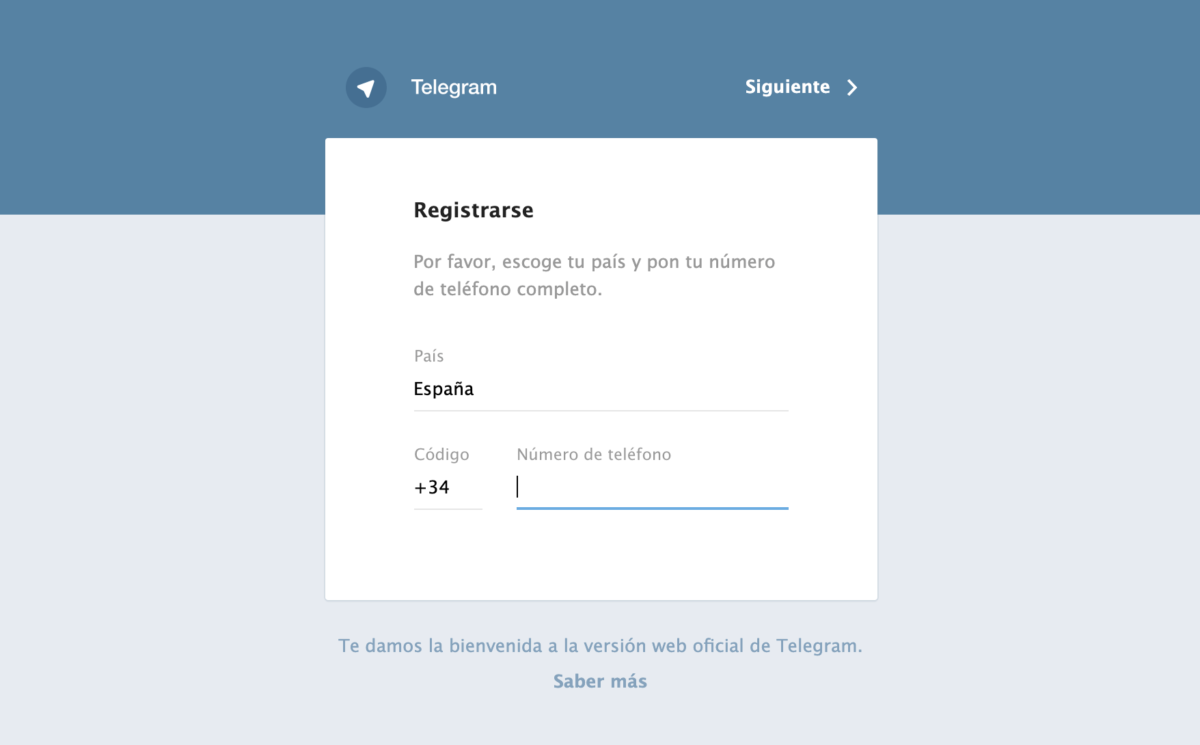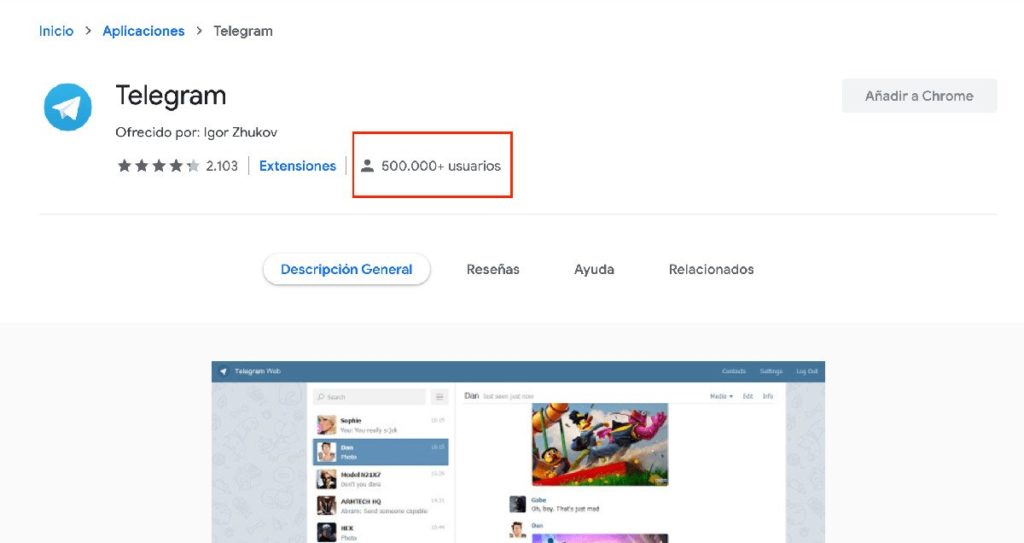¿Has probado el Telegram web? Si aún no lo has hecho no te imaginas todo lo que has perdido en este tiempo.
Esta aplicación es cada vez más utilizada por muchas personas, y no es para menos, es realmente útil.
Además, se ha hecho indispensable tanto en el trabajo como en la vida social; por otro lado algunos también la usan para entretenerse. Es por eso te recomendamos documentarte un poco más sobre su uso.
En este artículo te mostraremos como puedes usar esta App de mensajería instantánea desde tu ordenador, diferencias del Telegram web y el Telegram móvil.
Entre otras cosas verás su practicidad, funcionalidad y sencillez en comparación con la aplicación móvil.
Por eso te animo a leer el contenido de esta información que sin duda es necesaria saber, sobre todo para todo aquel que desee estar al día con todo lo nuevo en lo que a tecnología se refiere.
¿Cómo usar Telegram desde tu PC?
Aunque hay varias maneras de usar Telegram en tu PC, todas tienen una característica en común: la sencillez. Lo cierto es que es muy fácil usar esta aplicación de mensajería instantánea desde tu ordenador. A continuación te mostraremos varios métodos para usar esta App en tu PC.
Desde el sitio web oficial
Telegram cuenta con un sitio web oficial para usar sus servicios desde cualquier computadora, esta web tiene una interfaz muy parecida a la versión ‘móvil’ y sus funcionalidades son casi las mismas. Pero lo mejor de todo es que el proceso para registrarse es bastante simple, solo debes seguir los siguientes pasos:
- Ingresa a Telegram Web
- Coloca tu país de residencia y tu número de teléfono
- Acto seguido te llegará un código vía SMS a tu celular, debes ingresarlo en la página web para que puedas empezar a usar Telegram desde tu PC
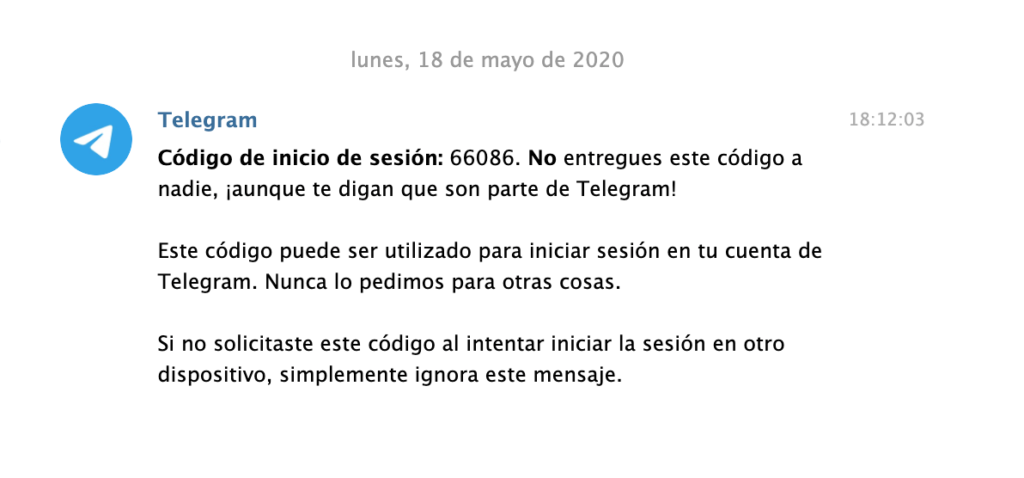
Usando una extensión
Aunque aún no hay una extensión ‘oficial’ de los creadores de Telegram, muchos gurús tecnológicos han creado buenas extensiones que te permitirán usar esta aplicación de mensajería instantánea desde tu navegador.
En cuanto a la extensión de Telegram para Crome, la ofrecida por Igor Zhukovmejor es la que cuenta con la mejor calificación. Entre sus puntos positivos podemos destacar que es muy liviana, que su interfaz es bastante parecida a la App original, y que su nivel de rendimiento es bastante alto.
El único detalle que encontramos es que está disponible en inglés. Pero si ya llevas algún tiempo usando Telegran, esto no sería un inconveniente tan grave, ya que te encuentras familiarizado con todas sus funciones.
Por su parte, la extensión para Telegram para Firefox con mejor calificación es ofrecida por Bolaram Paul. El 60% de los reviews son positivos, lo que indica que su funcionabilidad es bastante aceptable. Lo único negativo que hemos encontrado es que esta extensión es algo pesada.
Ahora bien, instalar cualquiera de estos elemento e tu navegador es muy sencillo, solo debes seguir los siguientes pasos:
- Ingresa en la página web de la extensión (aquí te dejamos el link para Crome y el link para Firefox)
- Pulsa el botón “ Añadir a Crome” o “Anadir a Firefox”
- Una vez que la extensión esté instalada, el icono aparecerá en el margen superior derecho de la barra de búsqueda.
- Toca el icono e ingresa los datos necesarios para abrir tu cuenta de Telegram y listo, ya podrás comunicarte con tus contactos desde la PC
Instalando la App para PC
Telegran ha puesto a tu disposición una versión de escritorio para que puedas usarla desde tu ordenador, el enlace de descarga lo puedes encontrar en el sitio web oficial. Algo muy interesante es que está disponible para Windows, Linux y MacOS, así que no importa que sistema operativo use tu PC, esta App es compatible con todos.
Ahora bien, a continuación te mostraremos los pasos que debes seguir para instalar la versión de escritorio de Telegram:
- Ve a la página oficial de la App y descarga la versión indicada para tu sistema operativo
- Instala el programa
- Abre la aplicación y pulsa el botón azul que dice ‘STAR MESSAGING’
- Selecciona tu país e ingresa tu número de teléfono
- Automáticamente te enviaran un código vía SMS a tu teléfono, una vez que ingreses dicho código en la App, está todo listo para que la empieces a utilizar.
Aprende a usar Telelgam web
Ahora que ya sabes que opciones tienes para poder tener acceder desde tu ordenador a esta aplicación de mensajería instantánea, es muy importante que sepas algunos datos básicos sobre el uso de Telegram Web, esto te será especialmente útil si no has usado antes esta App de mensajería instantánea.
Iniciar Chat
Para iniciar un chat debes darle clic en los tres puntitos que están en la partes superior derecha, al pulsar allí te saldrás varas opciones, entre ellas esta ‘Iniciar un Chat nuevo’.
Ajustes
Si quieres acceder a las configuraciones generales de Telegram, debes hacer clic en las tres líneas verticales que se encuentras en la parte superior izquierda. Al pulsar allí podrás ver varias opciones, entre ellas están: crear un nuevo grupo, acceder a tus contactos, ver “Respuestas a dudas frecuentes” y visitar “Acerca de”
Activar notificaciones automáticas
En los ajustes generales de Telegram Web puedes activar las notificaciones automáticas, para que la página te avise cuando te llegue un nuevo mensaje (incluso aunque esté minimizada). No hay duda que activar esta opción es bastante útil.
Ventajas y desventajas de Telegram web
Antes de que decidas si usarás o no esta aplicación de mensajería instantánea en tu PC, es importante que tengas claro cuáles son las fortalezas y debilidades de la misma. Estos datos de seguro te serán muy útiles, y probablemente te permitirán despejar cualquier duda que tengas.
Pros del Telegram Web
Usar Telegram Web posee muchas virtudes, una de las más resaltantes es que puedes usarla en cualquier PC sin necesidad de mantener el móvil conectado. Todo lo contrario sucede con la versión web te Whatsapp, la cual conecta el teléfono al sitio web mediante un código QR, así que si la conexión entre ambos falla, la sesión de Whatsapp Web se cierra.
Otra fortaleza del Telegram Web es que puedes acceder a este sitio desde cualquier navegador (Crome, Firefox Safari, Opera o Edge), Además, es compatible con cualquier sistema operativo (Windows, GNU/Linux o Mac). Así que no hay obstáculo que te impida enviar mensajes instantáneos con esta Web.
También es importante que sepas que todos los mensajes que recibas y envíes en Telegran Web, así como la actualizaciones de los grupos y canales que sigues, también los podrás ver reflejados en la versión móvil, aun cuando tu teléfono no tenga conexión a internet en ese momento. Así que no tendrás nada de qué preocuparte, los mensajes que se reciban en cualquiera de las dos versiones se mostrarán también en la otra.
Contras del Telegram Web
A la hora de hablar de las carencias de Telegran Web, nos referiremos a las funciones esenciales de esta aplicación.
La debilidad que salta a la vista es que no se puede crear una nueva cuenta, para poder usar Telegram Web tienes que haberte registrado anteriormente en la versión móvil.
Otra carencia con la que deberás lidiar es que Telegam Web no es personalizable. Esta versión no acepta temas, por lo tanto, el tema oscuro no es una opción que tendrás disponible. Tampoco podrás personalizar el aspecto de los chat.
Por otra parte, el contenido Bot no está disponible en la versión Web. Así que si deseas enviar, editar, o recibir mensajes automáticos deberás usar la versión móvil. Además, como la configuración del Telegram Web es bastante simplificada, no tendrás opciones extensas en el campo de ajustes.
La diferencia entre Telegram web y Telegram móvil
Aunque a nivel de interfaz ambas versiones tiene una gran parecido, es bastante obvio que hay alunas diferencias. Como lo dijimos en líneas anteriores, la versión Web posee una configuración más simplificad y esa es la principal diferencia entre el Telegram web y el Telegram Movil.
Aunque la configuración simplificada permite que la web sea menos pesada -y como consecuencia ‘corra’ más rápido- debes sacrificar los ajustes de personalización, notificaciones y privacidad con los que sí cuenta su versión móvil.
Otra diferencia notoria se puede ver en la cantidad de elementos que pueden ser enviados a través del chat de Telegram Web. A diferencia del Telegam móvil, el chat de la versión web no te permite enviar: fotos hechas directamente con la cámara, gif animados, mensajes programados, ubicación, encuestas, ni contactos.
Es cierto que hay varias diferencias entre ambas versiones, pero Telegram Web te permite disfrutar de los elementos más necesarios de esta aplicación de mensajería instantánea. Podrás enviar y recibir mensajes, archivos, fotos, notas de voz, stickers y emojis. También podrás participar en los grupos y canales que desees.
No hay duda de que usar Telegram en tu PC es una opción a considerar, de hecho, puede ser muy útil cuando no tengas acceso a tu teléfono o no cuentes con Internet en tu dispositivo móvil. Esperamos que este post te haya podido a ayudar a entender cómo usar la versión web de Telegram.